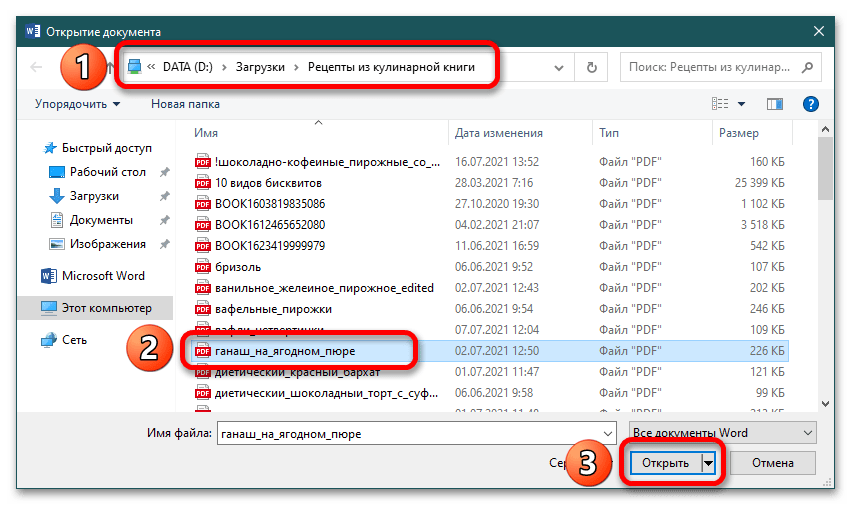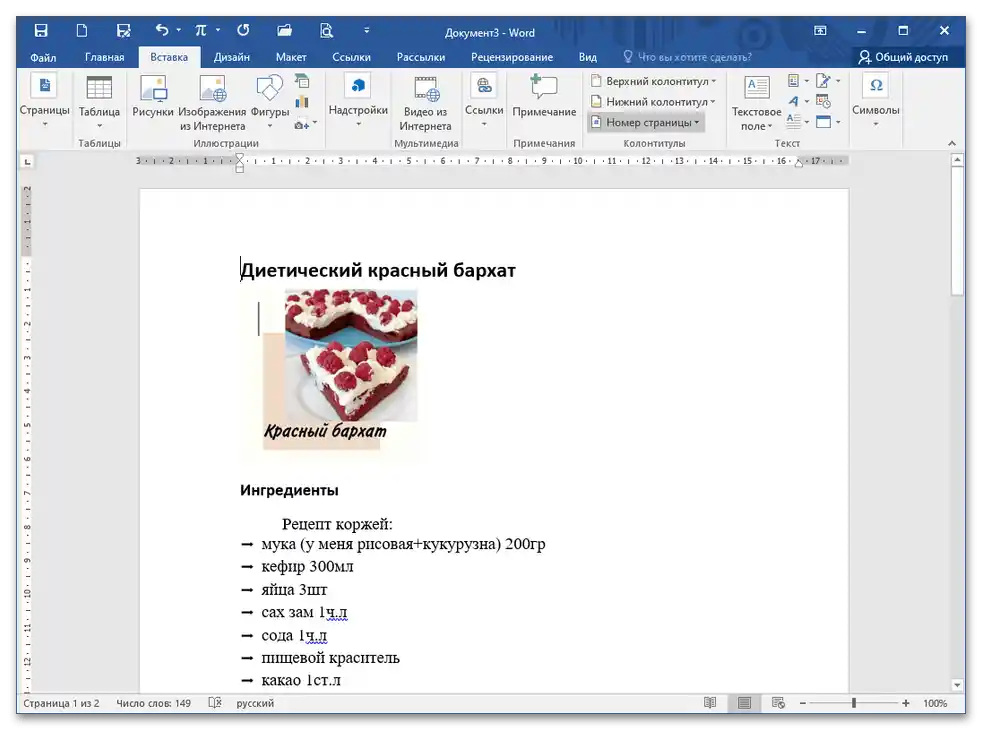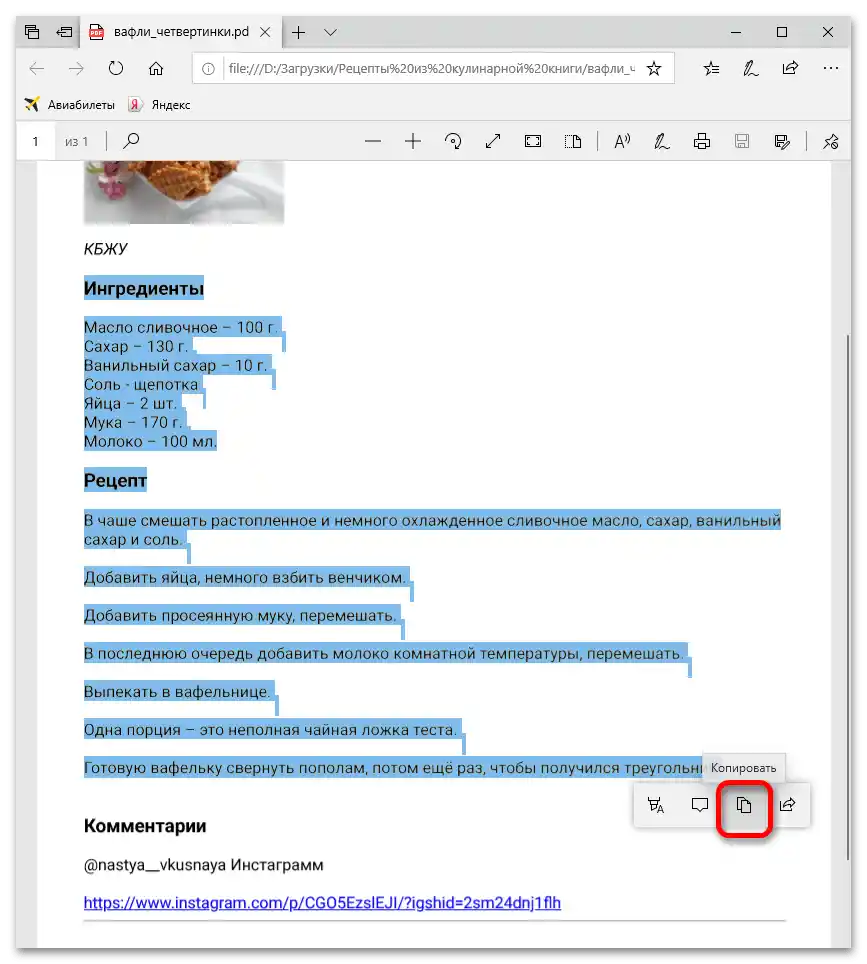Зміст:
Спосіб 1: Вставка об'єкта
Найпростіший спосіб перетворення PDF-файлу в Ворд – використання стандартного меню.
- Відкрийте текстовий документ і вкажіть місце вставки файлу. Розкрийте вкладку "Вставка" і клацніть на блок "Текст" – "Об'єкт" – "Об'єкт".
- У з'явившомуся вікні виберіть опцію "Створення з файлу", клацніть на "Огляд".
- Перейдіть до директорії розташування PDF-файлу і підтвердіть дію натисканням на "Вставити".
- Виберіть опції "Зв'язок з файлом" або "В вигляді значка". Перша означає відображення всіх змін, що відбулися з вихідним документом. Друга – включення піктограми, подвійний клік по якій відкриє вихідний файл. Якщо не вибрати жоден параметр, то в документі буде відображатися тільки титульна сторінка, двічі клацнувши по якій ви перейдете в оригінал.
- Після налаштування закрийте діалогове вікно, натиснувши на "ОК".
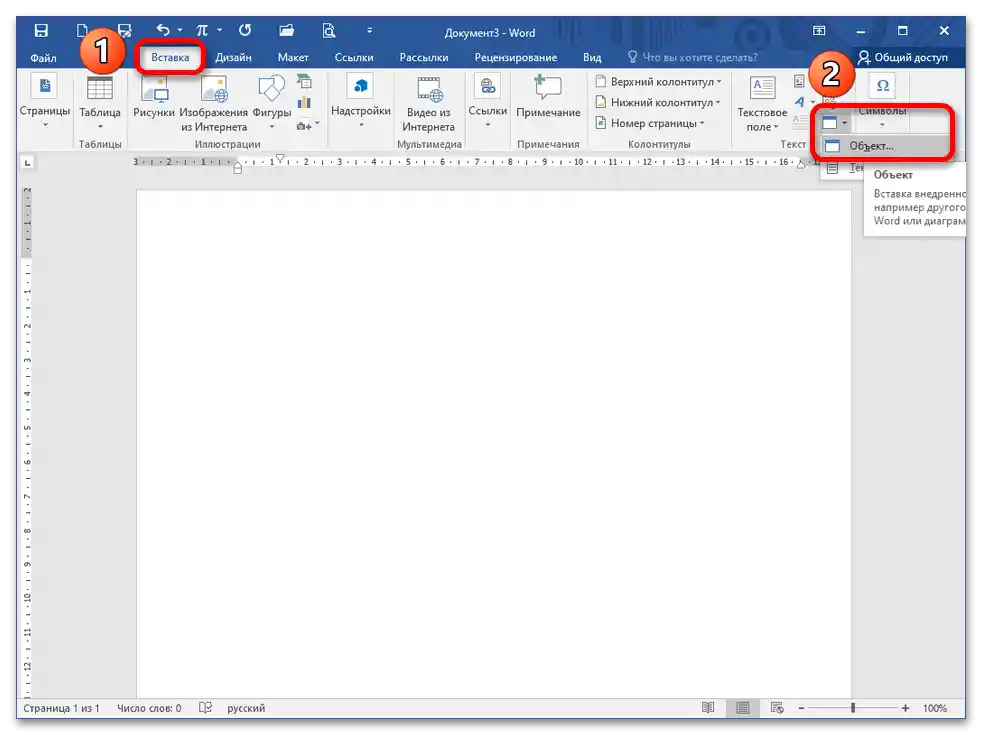
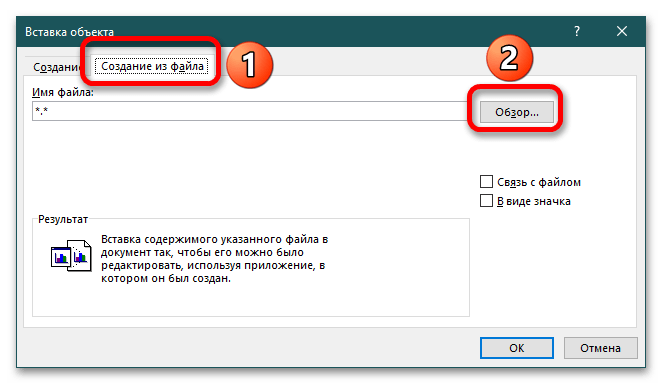
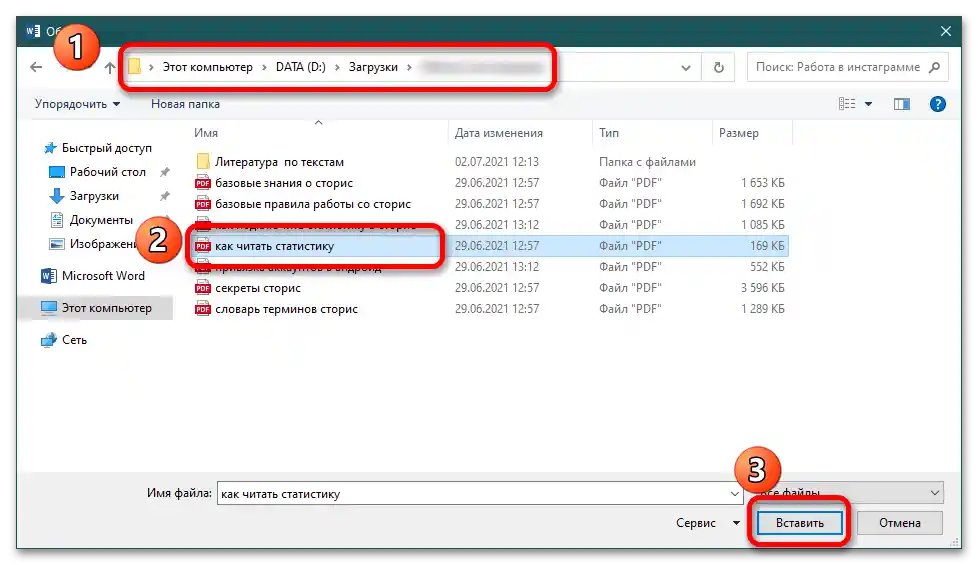
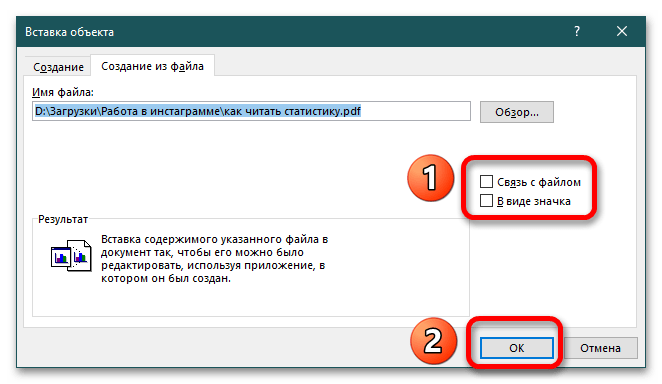
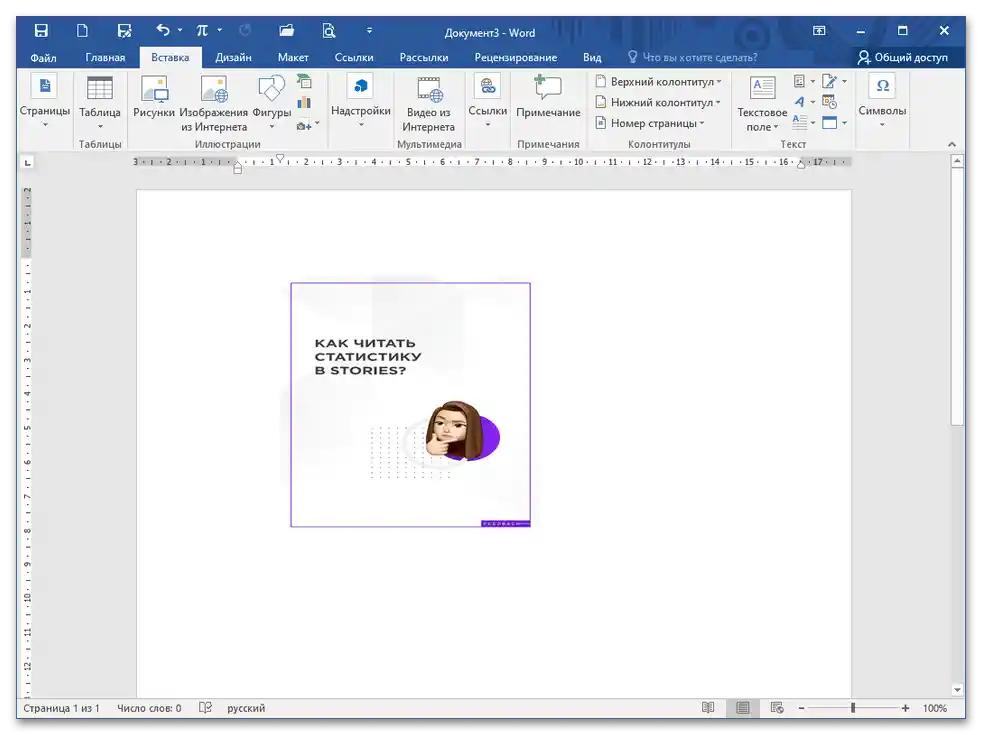
Спосіб 2: Відкриття в MS Word
-
Для редагування PDF у Ворді достатньо його відкрити. Текстовий процесор витягує вміст з фіксованим форматом і переносить його в DOCX, де ви можете форматувати абзаци, списки, таблиці.
- Універсальний спосіб відкрити документ в офісній програмі – натиснути комбінацію CTRL + O. У з'явленому діалоговому вікні пройдіть по директорії розташування об'єкта, виберіть його та клацніть "Відкрити" (в версії 2016 наступний алгоритм: CTRL + O – "Огляд" – клік по PDF – "Відкрити").
![як вставити PDF файл у Word_06]()
Читайте також: Відкриваємо документи формату DOCX
- Текстовий процесор видасть повідомлення про можливість некоректного відображення вмісту, натисніть "ОК".
- В залежності від розміру вихідного файлу Word знадобиться час для перетворення.

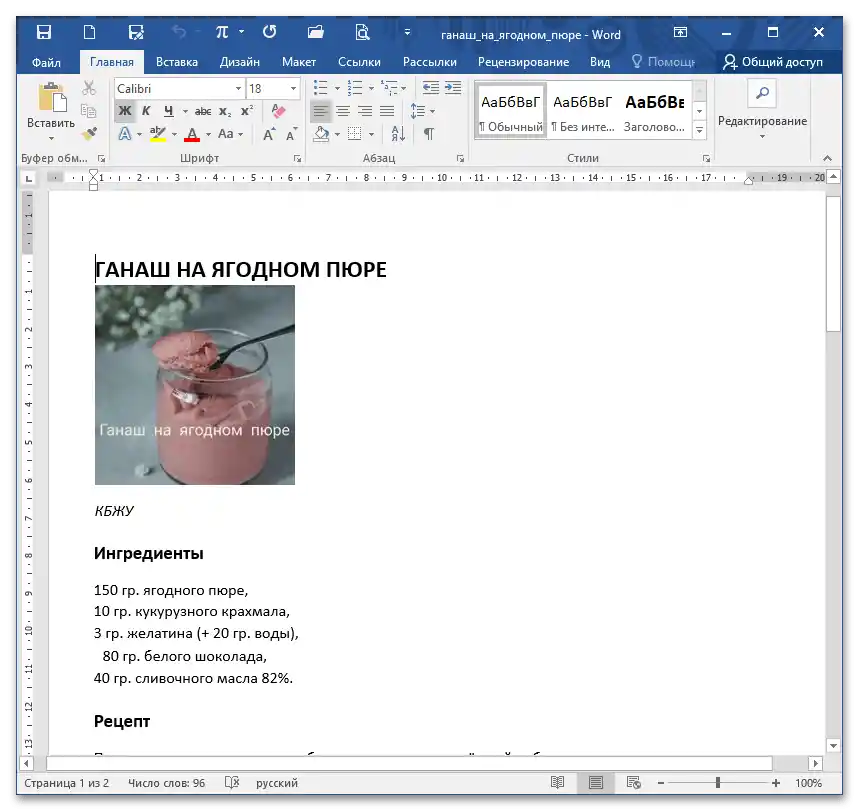
Спосіб 3: Текст з файлу
- Відкрийте документ і перейдіть на вкладку "Вставка", блок "Текст" – "Об'єкт" – "Текст з файлу".
- У Провіднику вкажіть директорію розташування PDF і клацніть "Вставити".
- Коли з'явиться попередження про конвертацію та подальшу адаптацію вмісту до формату DOCX, натисніть "ОК".
- Через деякий час у документі з'являться дані з вихідного файлу.
![як вставити PDF файл у Word_012]()
Читайте також: Копіювання тексту з PDF-документа
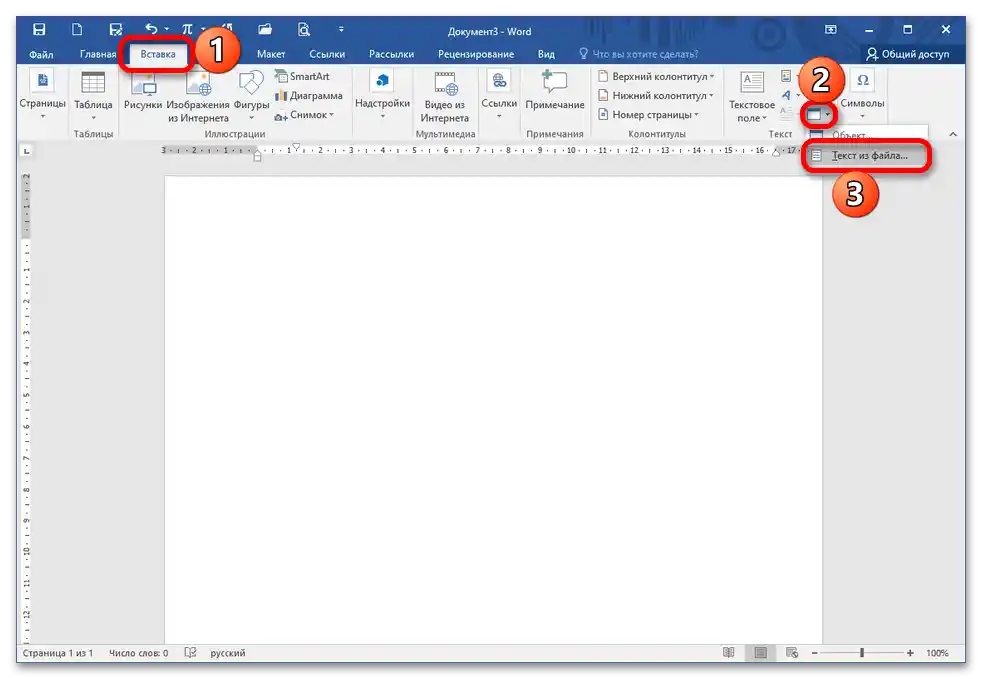
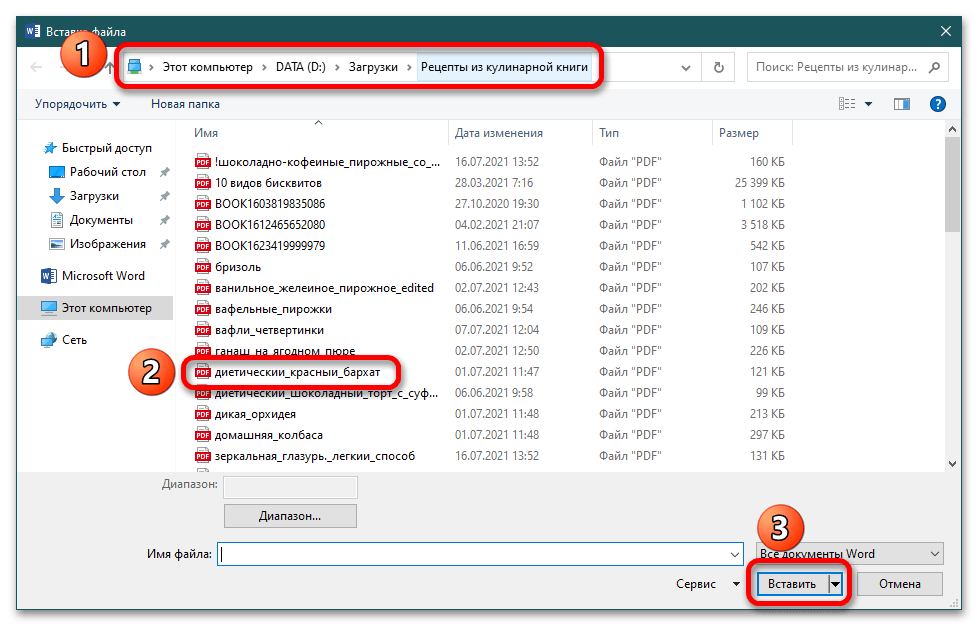

Спосіб 4: Копіювання фрагмента
-
Розглянемо алгоритм на прикладі Microsoft Edge (для відкриття PDF підійде будь-який браузер або призначена для цього програма).
- Перейдіть у папку з документом, відкрийте його та виділіть бажаний фрагмент.В MS Edge з'являється спливаюча підказка, де можна натиснути на кнопку "Копіювати".
Докладніше: Як відкрити PDF-файл на комп
![як вставити PDF файл у Word_013]()
Другий варіант – клацніть правою кнопкою миші (ПКМ) і виберіть "Копіювати".
- Відкрийте Word і натисніть CTRL+V (універсальний спосіб вставки вмісту з буфера обміну).
Докладніше: Вставка скопійованого тексту в документ Word
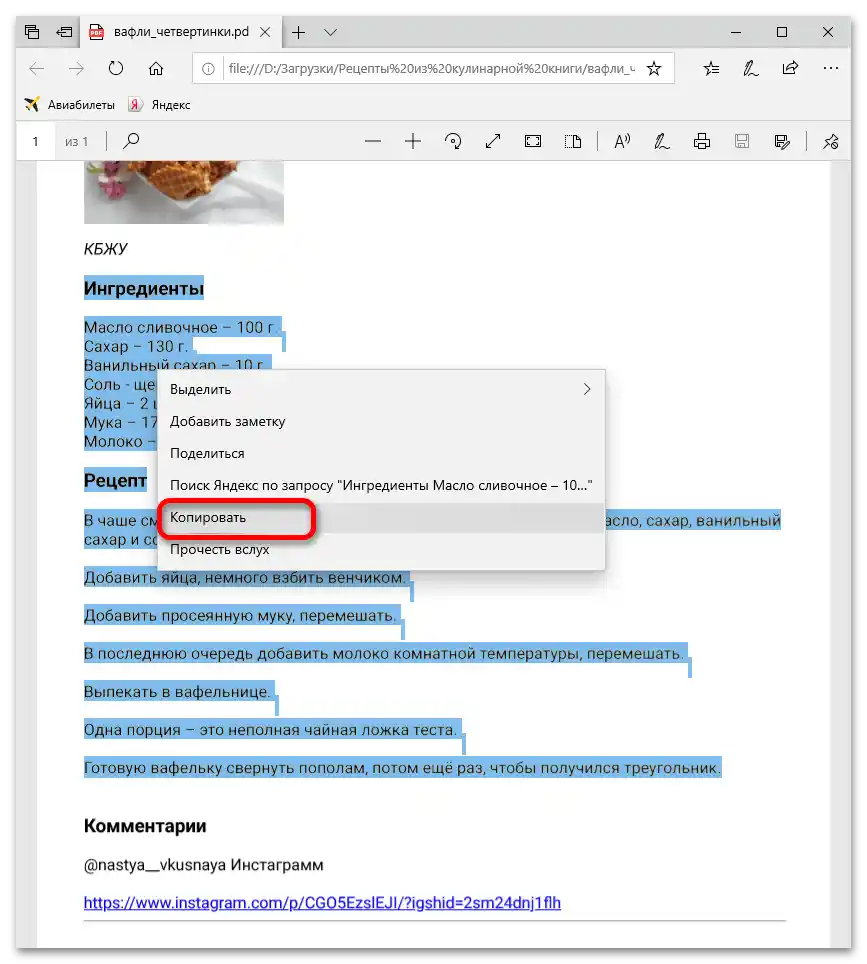
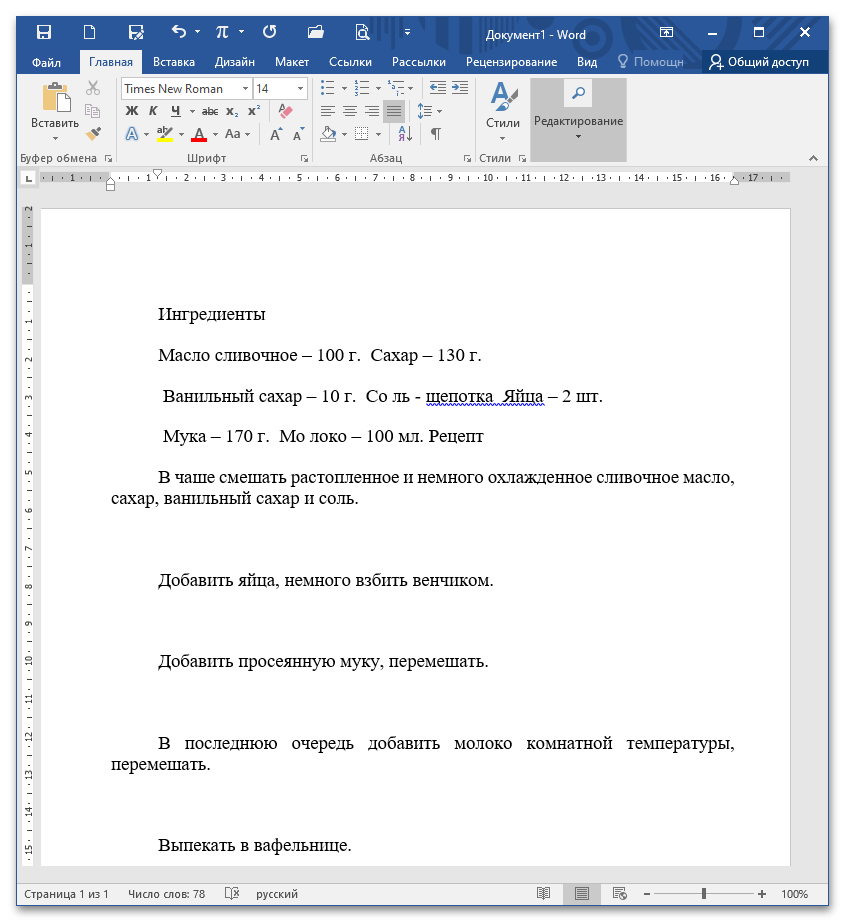
Спосіб 5: Вставка картинки PDF
Якщо в відкритому документі текст не виділяється, значить, кожна сторінка збережена у вигляді зображення. У такому випадку для її копіювання необхідно витягти фото і вставити цілком у Word.
- Перейдіть у папку призначення, відкрийте PDF через Adobe Acrobat Reader DC і клацніть на сторінку. Якщо вона вся відображається блакитним кольором, значить, текст втиснутий у зображення і скопіювати його окремо не вдасться. Клацніть ПКМ у будь-якому місці і виберіть "Копіювати зображення".
Докладніше: Як витягти картинки з файлу PDF
- На відкритій сторінці Word вставте вміст з буфера обміну будь-яким способом (наприклад, CTRL + V).
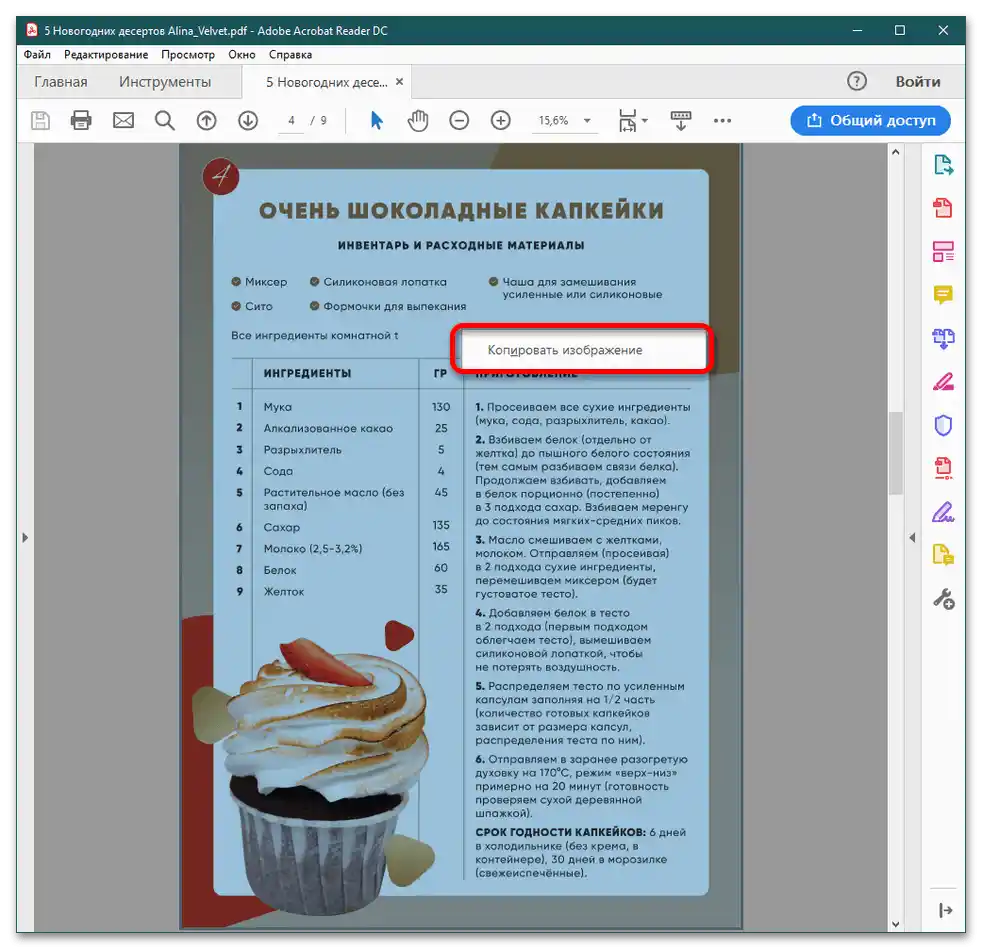
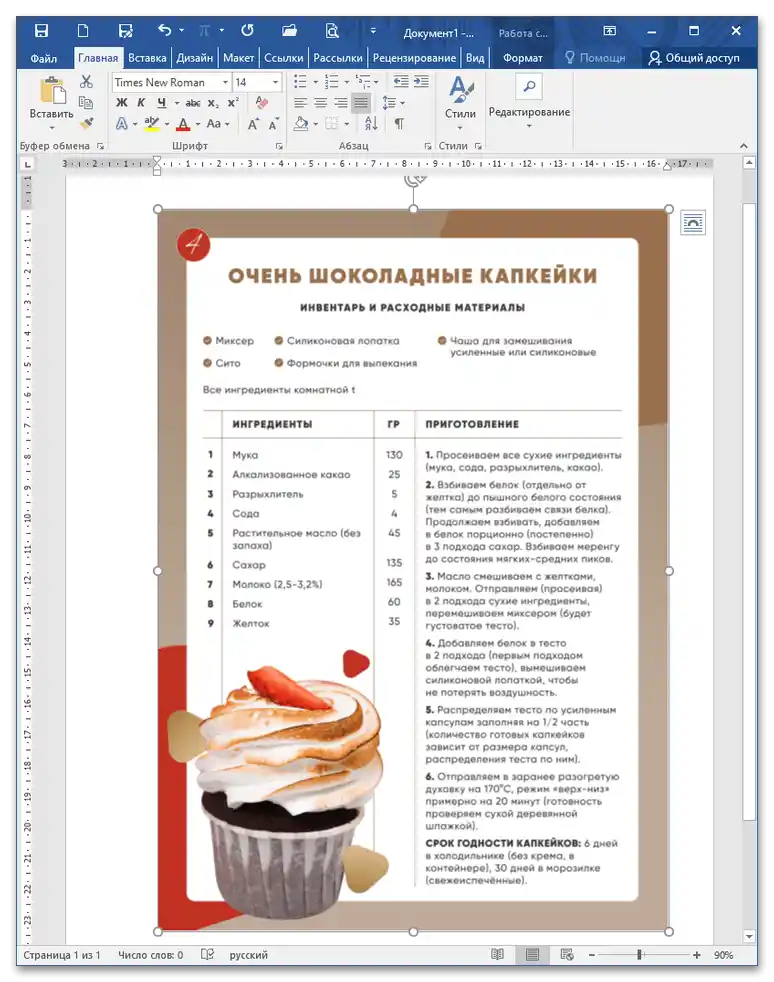
Спосіб 6: Вставка кількох PDF-сторінок
Для цього необхідно завантажити та встановити спеціальну програму, за допомогою якої ви зможете перетворити PDF у різні формати, зокрема, сумісні з Word. Після закінчення конвертації ви отримаєте файл DOCX, де зможете вибрати необхідні дані і вставити їх у місце призначення. Докладніше про все це розповідається в окремій статті на нашому сайті.
Докладніше: Як відкрити PDF у Word за допомогою Solid Converter PDF